Si te encanta hacer música o editar audio, estamos seguros de que estás familiarizado con Adobe Audition. Esta aplicación fue desarrollada y lanzada por Adobe Inc. en 2013. Y aunque es un gran software con muchos usuarios de todo el mundo, muchos de ellos todavía quieren aprender a desinstalar Adobe Audition en Mac. ¿Por qué? Simplemente porque quieren solucionar los problemas que han encontrado con esta aplicación.
Si quieres saber por qué y cuáles son las diferentes formas de eliminación para eliminar fácil y completamente Adobe Audition de su Mac, entonces es mejor que lea este artículo y lo descubra.
Contenido: Parte 1. Desinstalar rápida y completamente Adobe Audition en MacParte 2. Desinstalar manualmente Adobe Audition en Mac: pasos a seguirParte 4. Conclusión
Parte 1. Desinstalar rápida y completamente Adobe Audition en Mac
Adobe Audition es un gran software donde los aspirantes a músicos o los editores de audio profesionales editan y crean música a través de diferentes configuraciones de audio.
Pero a pesar de que ha estado funcionando desde 2013 y también con actualizaciones periódicas, aún puede desarrollar problemas que no nos gusta enfrentar, especialmente cuando tenemos que enfrentarlos una y otra vez. Es por eso que la gente tiende a usar la otra forma de solucionarlo, que es aprender a desinstalar Adobe Audition en Mac.
Cuando dice desinstalar, hay una forma en que podría ayudarlo, y es mediante el uso de la mejor herramienta de desinstalación que puede ayudarlo a desinstalar Adobe Audition sin ejercer tanto esfuerzo y sin perder su tiempo. Esta herramienta no es otra que la iMyMac PowerMyMac.
PowerMyMac tiene muchas funciones que seguramente encontrará muy útiles, especialmente porque puede evitar que su dispositivo experimente más problemas de almacenamiento. Y para rematar todo eso, el Desinstalador de aplicaciones de PowerMyMac puede ayudarte eliminar fácilmente todas las aplicaciones difíciles de eliminar como XCode, Adobe CC o PhotoShop desde Mac sin dejar archivos de seguimiento. Entonces, si desea desinstalar Adobe Audition en Mac, esta podría ser la herramienta que está buscando.
El PowerMyMac no solo se limita a desinstalar otras aplicaciones de su dispositivo, también tiene otras funciones que quizás desee utilizar para mantener su dispositivo funcionando sin problemas y sin errores.

Para aprender a usar el PowerMyMac para desinstalar rápida y completamente Adobe Audition en Mac, solo sigue estas instrucciones:
- Presione Desinstalador de aplicaciones cuando abres el programa
- Toque en ESCANEAR para permitirle escanear su Mac, luego le mostrará una lista de todas las aplicaciones en su dispositivo
- Encuentra la aplicación Adobe Audition y selecciónelo, así como todos los demás datos que vienen con él
- Solo toca LIMPIEZA y el proceso de eliminación comenzará

Es tan fácil, ¿verdad? Ahora puede desinstalar correctamente Adobe Audition en Mac.
Y de nuevo, PowerMyMac también tiene otras funciones de limpieza y optimización: en primer lugar, puede eliminar archivos basura para dar a su dispositivo más espacio. Puede liberar más espacio porque también puede encontrar archivos duplicados y similares o fotos y hacer que las eliminen.
Aparte de eso, puede administrar extensiones para usted, encuentre archivos de gran tamaño y archivos obsoletos para que pueda eliminarlos, y puede borre sus datos e historial de navegación, que ayudan a acelerar tu Mac.
Parte 2. Desinstalar manualmente Adobe Audition en Mac: pasos a seguir
Ahora bien, si crees que también necesitas conocer la forma manual de desinstalar Adobe Audition para Mac, entonces no tienes que preocuparte porque te lo tenemos preparado aquí abajo.
Nos gusta decir que la forma manual también es efectiva, pero requiere muchos clics y puede perder mucho de su tiempo. Es por eso que aún recomendamos encarecidamente utilizar una herramienta de limpieza profesional como iMyMac PowerMyMac para facilitarle las cosas.
Pero para los que insisten en saber cómo desinstalar manualmente Adobe Audition en Mac, siéntase libre de verificar las 2 formas aquí y siga los pasos que hemos enumerado justo debajo de esta publicación:
- Forzar salida Adobe Audition en tu Mac
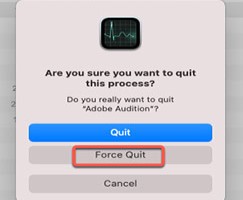
- Inicie su Finder y haga clic Aplicaciones
- Busca y localiza Adobe Audition y luego arrástralo a la Papelera icono en el Dock o simplemente puede hacer clic derecho en el ícono de Adobe Audition y seleccionar Mover a la papelera
- Para desinstalar completamente Adobe Audition en Mac, también debe eliminar todos los archivos asociados con la aplicación. A veces, esos archivos se encuentran en carpetas como:
~/Library/Caches/,~/Library/Application Support/,/Library/StartupItems/,/Library/LaunchAgents/,/Home/Library/Preferences/,/Home/Library/Applications Support/,/Home/Library/StartupItems/, etc. - Eligen Finder de nuevo y golpear Vaciar Papelera. Alternativamente, también puede hacer clic derecho en el Papelera ícono y seleccione Vaciar Papelera
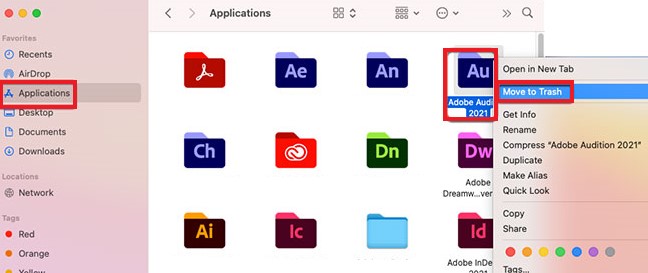
Hay otra forma de elegir. Tú también puedes desinstalar Adobe Audition en Mac utilizando Adobe Creative CloudAplicación de escritorio:
- Abre Escritorio de Creative Cloud en tu Mac
- Encuentra los todas las Aplicaciones página y seleccione Más acciones junto a la aplicación Adobe Audition.
- En la lista desplegable, seleccione el Desinstalar .
- Selecciona el botón Cancelar, Eliminar or Guardar botón, según su preferencia para guardar los datos de las notificaciones de la aplicación, la configuración de la interfaz, los complementos, etc.
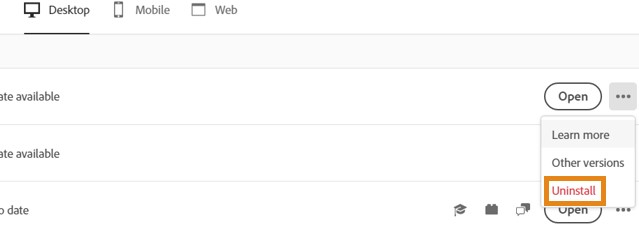
Y así, ahora ha desinstalado Adobe Audition en su Mac utilizando las diferentes formas manuales.
Parte 3. Descripción general de Adobe Audition
Tal como mencionamos anteriormente, Adobe Audition es un software que puede usar para editar su audio. También puedes usar esto para hacer música. De hecho, muchos aspirantes a músicos recurren a este software en busca de ayuda cuando intentan hacer su música y un nombre por sí mismos.
Pero, también nos gustaría recordarte que si encontrar problemas con su Adobe Audition y otros métodos no lo solucionarán, lo mejor que puede hacer es desinstalar Adobe Audition en Mac.

Parte 4. Conclusión
Adobe Audition es una excelente aplicación para crear música y editar audio. Pero a veces puede encontrar problemas que hacen que solucionarlo sea muy difícil. Es por eso que muchos usuarios intentan desinstalar Adobe Audition en Mac para solucionar estos problemas y poder volver a hacer su música.
Ahora, todavía recomendamos enfáticamente usar el Desinstalador de aplicaciones de PowerMyMac cuando desee eliminar completa y rápidamente la aplicación de su Mac, ya que es la forma más fácil y sencilla de hacerlo.



